电脑屏幕竖过来怎么办 电脑屏幕显示变成竖屏怎么处理
时间:2024-04-02 来源:互联网 浏览量:
当我们使用电脑时,有时候会不小心将屏幕旋转成竖屏显示,这时候我们可能会感到困惑和不知所措,但是不用担心,其实解决这个问题并不难,只需要简单的操作就可以恢复屏幕正常显示。接下来我将为大家介绍一些快速有效的解决方法,让你轻松应对屏幕显示方向错误的情况。
具体方法:
1.找到控制面板;
电脑左下角,开始菜单栏。找“控制面板”,如果没有,则在搜索框输入“控制面板”,如图
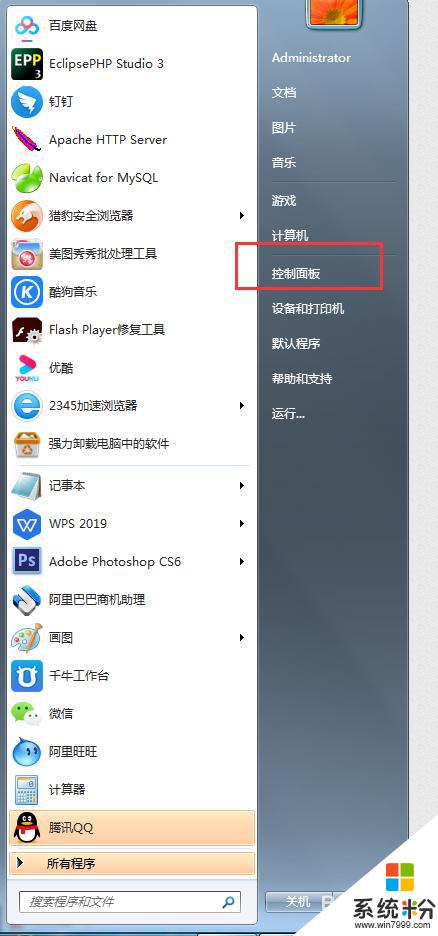
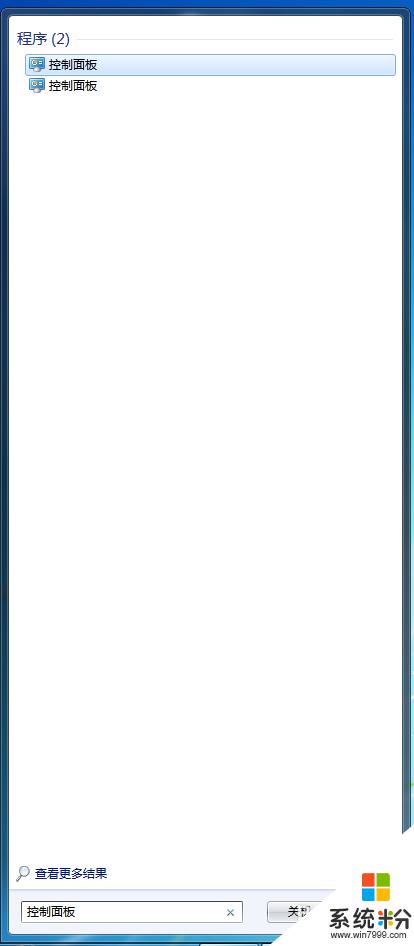
2.点击“控制面板”,进入,找到“外观与个性化”,如图所示

3.打开“外观与个性化”,在显示菜单下找到“调整屏幕分辩率”。如图:
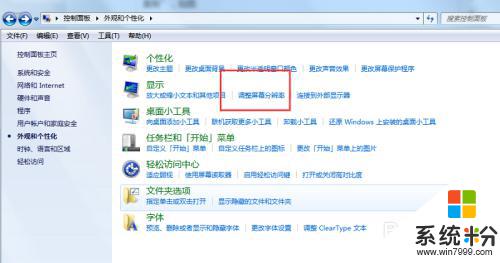
4.打开屏幕分辨率,显示如图。可以看到当前方向是“纵向”,如图:
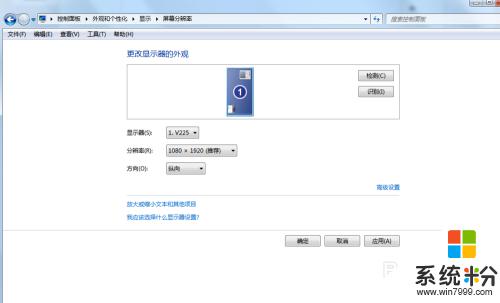
5.点击“方向”,可以看到多种选择,按自己需求选择后,单击确定即可;
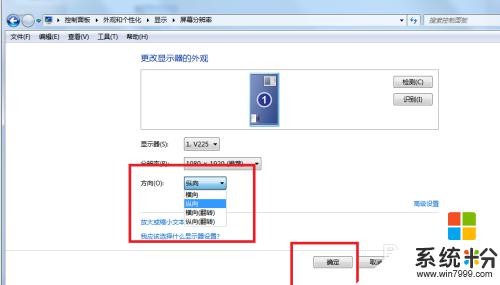
以上就是电脑屏幕竖过来的解决方法,如果遇到这种情况,你可以按照以上操作来解决,非常简单快速,一步到位。
我要分享:
相关教程
- ·电脑屏幕横屏与竖屏之间如何来回切换? 电脑屏幕横屏与竖屏之间来回切换的步骤
- ·电脑变成横屏了 怎么弄回来 电脑横屏怎么切换成竖屏
- ·电脑横屏了怎么竖过来 电脑横屏模式如何切换回竖屏
- ·电脑显示屏变成黑白的怎么办 电脑屏幕黑白怎么变成彩色
- ·电脑屏幕横过来了或者倒过来了怎么处理 处理电脑屏幕横过来了或者倒过来了的方法
- ·电脑屏幕显示不完全如何处理 电脑屏幕没有完全显示如何处理
- ·戴尔笔记本怎么设置启动项 Dell电脑如何在Bios中设置启动项
- ·xls日期格式修改 Excel表格中日期格式修改教程
- ·苹果13电源键怎么设置关机 苹果13电源键关机步骤
- ·word表格内自动换行 Word文档表格单元格自动换行设置方法
电脑软件热门教程
- 1 侍道4codex dlc如何解锁 解锁方法一览 侍道4codex dlc解锁的方法 解锁方法一览
- 2 怎么设置让手机显示来自iPhone 设置让手机显示来自iPhone的方法
- 3 文件助手文件怎样保存在电脑 在电脑中保存微信文件传输助手的文档步骤
- 4网页验证码无法显示 网页不显示验证码怎么解决 网页验证码无法显示 网页不显示验证码怎么处理
- 5如何设置让电脑禁止访问某个网址 设置让电脑禁止访问某个网址的方法
- 6Excel中怎么将数据修约至小数点后两位或者三位 Excel中将数据修约至小数点后两位或者三位的方法
- 7电脑上的文件可以传到手机上吗 教你将电脑上的文件传到手机上的技巧
- 8Windows桌面图标不能自由拖动改变位置怎么解决? Windows桌面图标不能自由拖动改变位置怎么处理?
- 9华硕笔记本触摸板如何关 华硕笔记本触摸板关的方法有哪些
- 10电脑连接电视分辨率不对 电脑和电视机分辨率不匹配怎么解决
